ネトセツでは個別で相談を無料で受け付けています。
記事を読んでも悩みが解決できない場合、ネット通信・回線を良いもの&費用を安くしたい場合など、どこに相談したらいいか迷っている方は直接ネトセツへ気軽にご相談ください。
公式LINEから相談 ▶ LINE@
SNSから相談 ▶ X(旧Twitter)DMにて
問い合わせが多くて返信が遅くなる場合もありますが、その時はごめんなさい。
記事を読んでも悩みが解決できない場合、ネット通信・回線を良いもの&費用を安くしたい場合など、どこに相談したらいいか迷っている方は直接ネトセツへ気軽にご相談ください。
公式LINEから相談 ▶ LINE@
SNSから相談 ▶ X(旧Twitter)DMにて
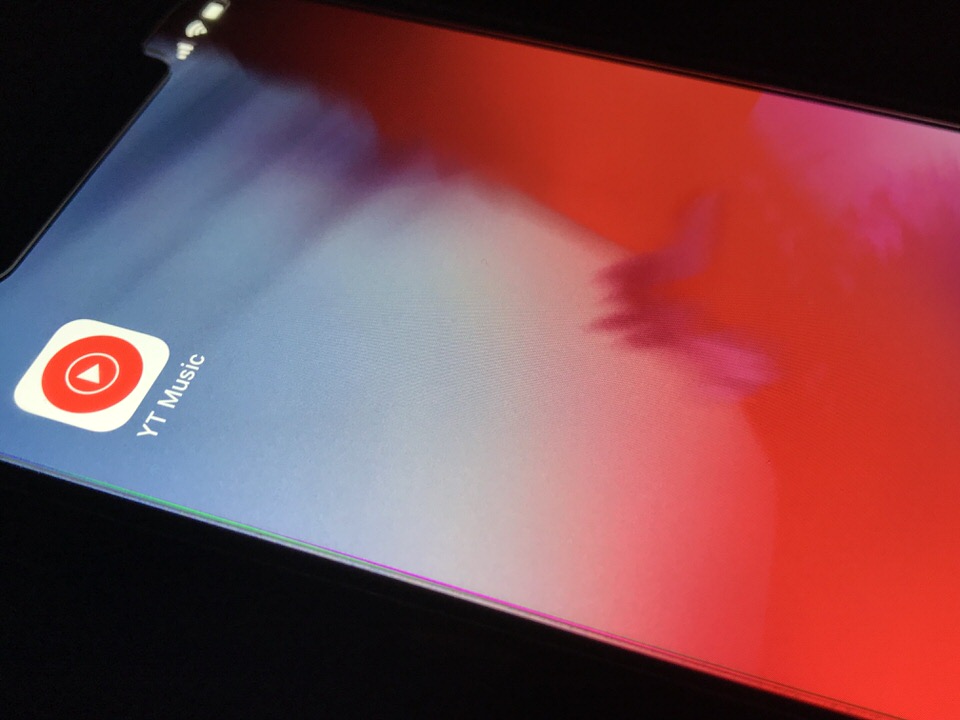
日本でもようやく開始されたYouTubeの音楽配信サービス「YouTubeMusic」のモバイル通信を使った音楽のストリーミング再生におけるデータ通信量の測定を実際に行いました。
[kjk_balloon id=”1″]他のMusicアプリと比較してどうなのか?また1GB到達までの目安や節約方法についても解説します。[/kjk_balloon]
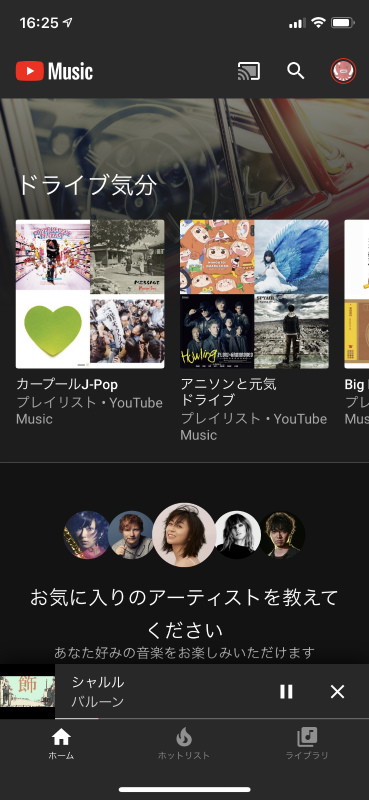
YouTubeMusicは中身はほとんどGoogle Play Musicでそこに+YouTubeの音楽も視聴できますが、動画再生部分は基本OFFで音楽再生を実施します。
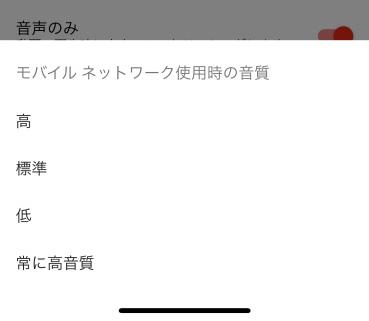
またYouTubeMusicも多くのAppleMusicやAmazonMusicなどと同じく再生する音質の設定を調整できます。この音質設定により実際に消費するデータ通信量が異なります。
この音質設定はYouTubeMusicのホーム画面の右上にある「アイコン」> 「設定」 > 「モバイルネットワーク利用時の音質」から設定を変更できます。
この音質設定別で実際にデータを測定していきます。
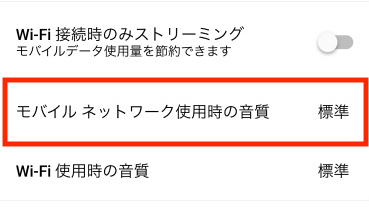
[kjk_balloon id=”1″]まずはデフォルトで設定されている「標準」の音質で10分間のストリーミング再生を行いました。[/kjk_balloon]
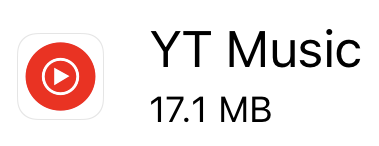
【結果】10分のストリーミング再生によるデータの消費量は「平均して16〜18MB」でした。
| ストリーミング再生時間 | データ消費量 |
| 10分 | 18MB |
| 30分 | 53MB |
| 1時間 | 108MB |
| 10時間 | 1080MB(約1.1GB) |
[kjk_balloon id=”1″]YouTubeMusicのデフォルト(標準)音質設定では他のストリーミングアプリと比べてみると多少多めの通信量の消費でした。[/kjk_balloon]
| YouTubeMusicと他社を比較 |
|
| 配信アプリ別 | 10分再生時の通信量 |
| YouTubeMusic | 18MB |
| AppleMusic | 10MB |
| AmazonMusic | 11MB |
| Spotify | 15MB |
[kjk_balloon id=”3″]他のアプリよりもちょっと通信量が多めですね。音楽アプリで通信制限は怖いですね。[/kjk_balloon]
[kjk_balloon id=”1″]毎日の通勤や帰宅でヘビーに音楽を聴く方ならこのデフォルトの標準音質よりも音質を落としておいたほうが良さそうですね。[/kjk_balloon]
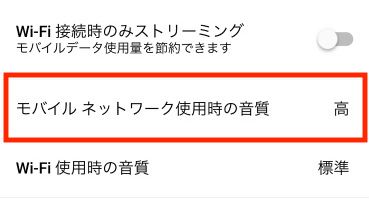
[kjk_balloon id=”1″]次は「高」の音質で10分間のストリーミング再生を行いました。[/kjk_balloon]
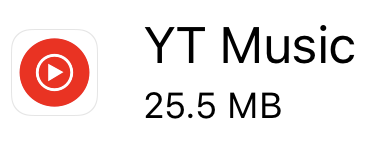
【結果】10分のストリーミング再生によるデータの消費量は「平均して25〜27MB」でした。
| ストリーミング再生時間 | データ消費量 |
| 10分 | 27MB |
| 30分 | 81MB |
| 1時間 | 162MB |
| 5時間 | 810MB |
| 10時間 | 1620MB(約1.6GB) |
[kjk_balloon id=”3″]高音質は1.5倍ほど通信量が増えましたね。実際に音質をイヤフォンで聞いてみた感じだと標準とそこまで変わらない感じだったのでそれなら標準の音質でも良さそうなレベルです。[/kjk_balloon]
[kjk_balloon id=”1″]確かに音質にこだわる人でなければ通信量を優先して標準以下の設定にしておいたほうがいいですね。[/kjk_balloon]
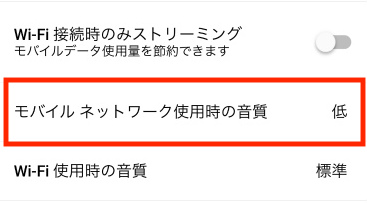
[kjk_balloon id=”1″]次は「低」の一番低い音質で10分間のストリーミング再生を行いました。[/kjk_balloon]
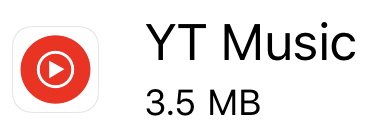
【結果】10分のストリーミング再生によるデータの消費量は「平均して3〜4MB」でした。
| ストリーミング再生時間 | データ消費量 |
| 10分 | 4MB |
| 30分 | 12MB |
| 1時間 | 24MB |
| 10時間 | 240MB |
| 30時間 | 720MB |
| 50時間 | 1200(約1.2GB) |
[kjk_balloon id=”1″]低音質では大きくデータ通信量を節約できる消費量ですね。1GBまで相当な時間を再生できる結果となりましたね。[/kjk_balloon]
[kjk_balloon id=”3″]標準音質の4倍以上も再生できる計算ですね。[/kjk_balloon]
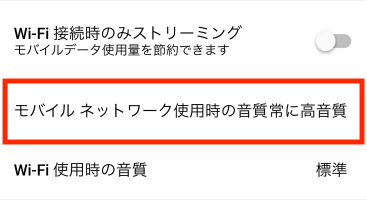
[kjk_balloon id=”1″]ちなみにこのい「常に高音質」という音質設定もありますが、こちらは測定した結果
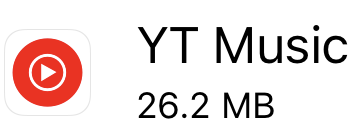
何度か試しましたが「高」音質の通信量とほぼ変わりませんでした。別に項目がある理由がわかりませんがこちらは割愛します。[/kjk_balloon]
| 音質別 | 1時間再生の通信量 |
| 標準 | 108MB |
| 低 | 24MB |
| 高 | 162MB |
| 常に高音質 | 108MB |
測定した結果だと標準〜低音質の設定がデータ通信量を節約するにはおすすめの音質設定ということが分かります。
YouTubeMusicの音質設定は他の音楽配信サービスと比較すると全体的に通信量が多めなので自分で音質が許せる程度の低い設定で音楽を聴くのが一番良いのではないかと思います。
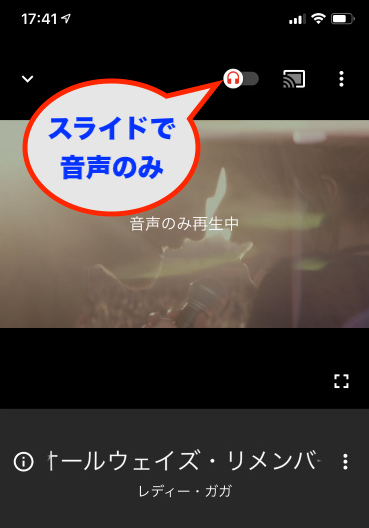
またYouTubeMusicはYouTube動画の音楽も再生できるのですが、再生中の画面右上にあるスライドボタンで「音声のみの再生」に設定しておくのは必須です。
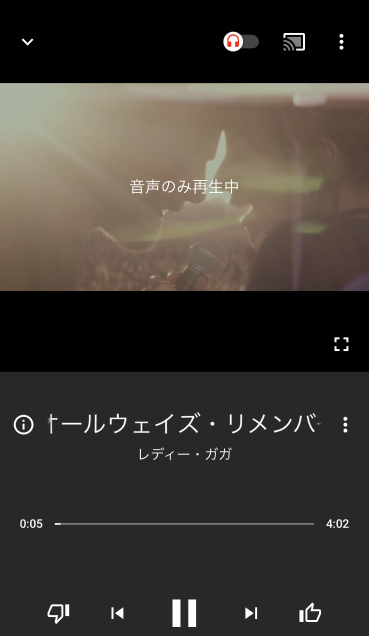
YouTubeMusicの利用を自宅のリビングや寝室などでスマホをWi-Fiに接続した状態で視聴できるなら問題ありませんが問題なのは外出先でのストリーミング再生ですよね。
[kjk_balloon id=”1″]そこでいくつかのYouTubeMusicの再生における通信量を節約する方法をいくつかまとめてみました。[/kjk_balloon]
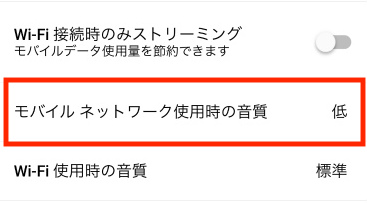
[kjk_balloon id=”1″]一番手っ取り早い節約方法ですが、有料のプレミアムサービスに加入していない方はダウンロードによるオフライン再生などができないのでこの設定がおすすめです。[/kjk_balloon]
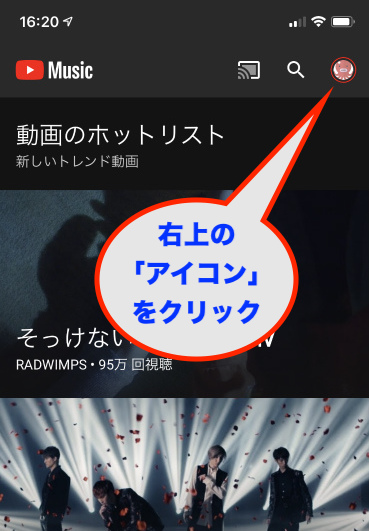
YouTubeMusicのホーム画面から右上の「アイコン」をタップします。
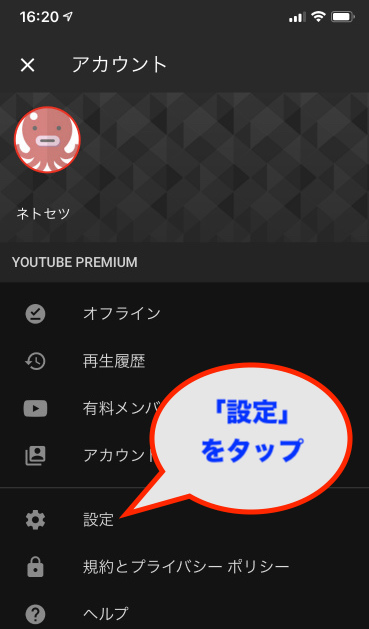
次にアカウント項目の中にある「設定」をタップします。
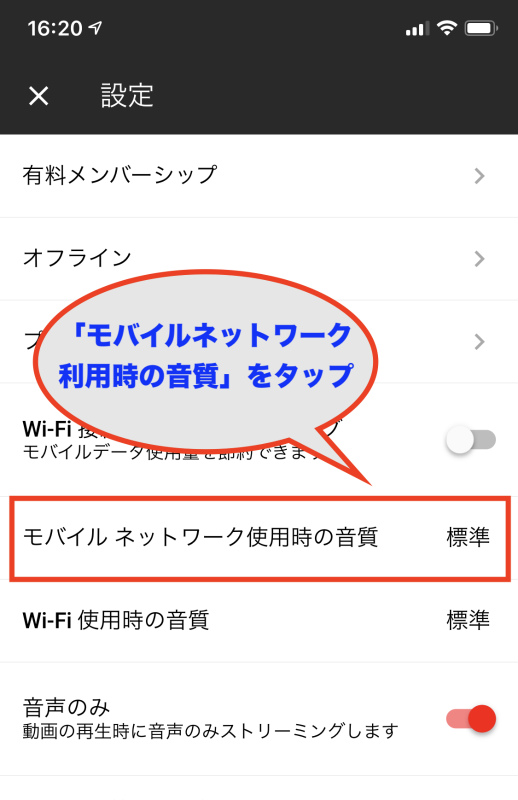
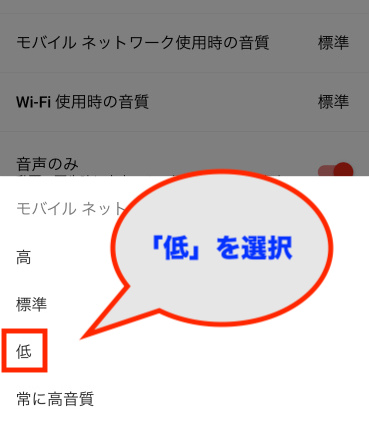
音質の設定画面で「低」をタップすれば音質の変更が完了です。
[kjk_balloon id=”1″]もしもこの設定で「音楽を聴くに耐えない音質」ということでしたら標準以上にあげてみて調整してください。[/kjk_balloon]
音楽を聞くシーンは多くの場合が「通勤中」「外出先」「ドライブ」だと思います。Wi-Fiがない場所でストリーミング配信で音楽を聞くと当然ながら通信量を消費します。

そこで格安SIMサービスの中でこの通信量をカウントしないサービスがあります。それがBIGLOBEモバイルです。もちろんauやドコモなどの大手携帯会社よりも格段に安いです。
[kjk_balloon id=”1″]そのBIGLOBEモバイルのサービスにある「エンタメフリー・オプション」というオプションプランに加入するとYouTubeMusicの音楽視聴における通信量はパケット消費のカウントとされず「使い放題」になります。[/kjk_balloon]
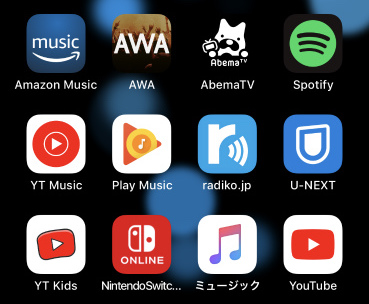
上記のアプリはパケット通信のカウント対象外となり「すべて通信し放題」
もちろんYouTubeMusicだけではなくYouTubeの動画やAppleMusic、abemaTV、U-NEXTなど多くの動画サービスや音楽サービスも聴き放題、見放題となるのでエンタメ視聴に多くスマホの通信量を使う方は必見です。
[kjk_balloon id=”3″]すごい!車で少し長い時間を使って通勤する人やトラック運転手さんが音楽を聞きまくるなら、このスマホプランの方が確実に節約できそうですね。[/kjk_balloon]
[kjk_balloon id=”1″]それは間違いないです(^^)[/kjk_balloon]
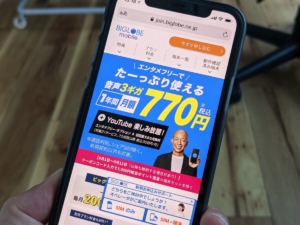
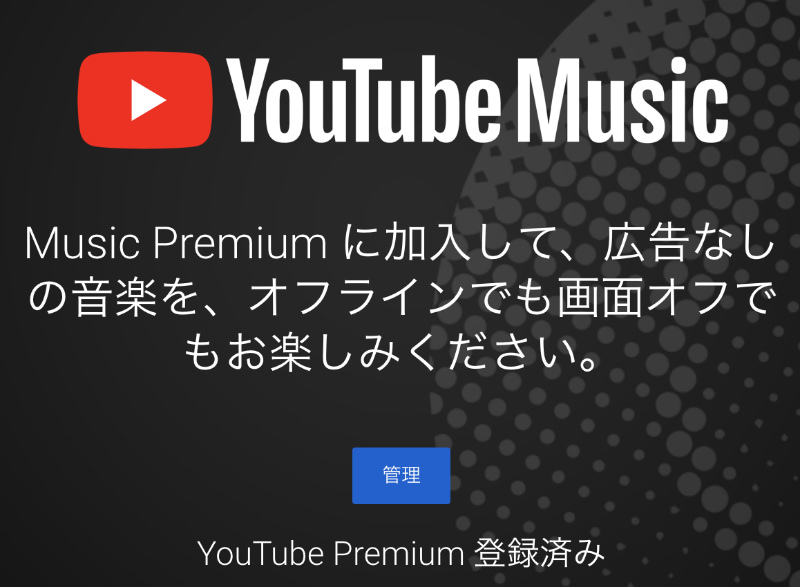
YouTubeMusicは有料サービス向けのプレミアムサービスがあります。
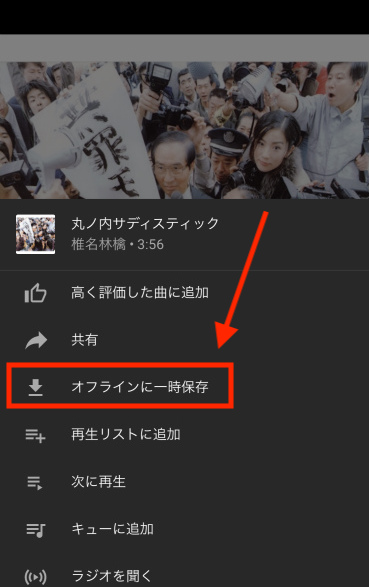
プレミアム会員の方は聞きたい音楽をWi-Fiに接続し、予めダウンロードしておくことでモバイル通信を消費せずに視聴することができデータ通信量を節約することができます。
[kjk_balloon id=”1″]このオフライン再生機能は有料サービスメンバーしか利用できません。もしも利用するなら加入する必要があります。[/kjk_balloon]
| YouTubeMusicの機能 | 無料会員 | YouTubePremium |
| 再生 | ○ | ○ |
| 広告なし | ✕ | ○ |
| バックグラウンド再生 | ✕ | ○ |
| 曲ダウンロード オフライン再生 |
✕ | ○ |
| Google Homeでの再生 Chromecast audio再生 |
✕ | ○ |
YouTubeMusicはAppleMusicと同じ月額980円のプランであれば曲のダウンロードを予めスマホ本体に行っておくことにより節約することができます。
もちろんYouTubeプレミアムというYouTubeが広告なし、オフライン再生などができるセットのプラン(月額1,180円)もあるので検討検討してみる価値はあります。

[kjk_balloon id=”1″]YouTubeMusicはまだ始まったサービスですが、Google Play Musicが終了しこのYouTubeMusicに統合される予定というアナウンスがあり今後は主流の音楽配信サービスになることは間違いないと思います。[/kjk_balloon]
記事を読んでも悩みが解決できない場合、ネット通信・回線を良いもの&費用を安くしたい場合など、どこに相談したらいいか迷っている方は直接ネトセツへ気軽にご相談ください。
公式LINEから相談 ▶ LINE@
SNSから相談 ▶ X(旧Twitter)DMにて
診断
あなたに合うネット(WiFi)サービスが見つかる
※該当する項目を選択していくだけ
コメント
コメント一覧 (2件)
無料で使ってます。
BluetoothでSpotify、Amazon musicは車で曲名が出ますが、YouTube musicは表示されるのでしょうか?
お試しで有料に入って確かめれば良いのですが、すぐに忘れてしまい延長から有料になる事が多いので質問しました。
お調べしていただけると助かります。
どこにも載っていませんでした。12/23現
YouTubeMusicも車で曲名が表示されてました(^^)今後GooglePlayMusicと統合する予定だそうです。ですので現時点でも中身はほとんどGooglePlayMusic+YouTube曲と考えていただければと思います。どちらでも曲名が表示されます。